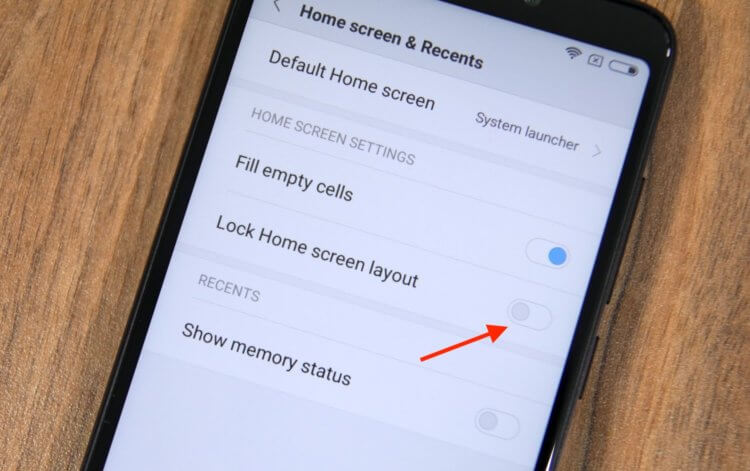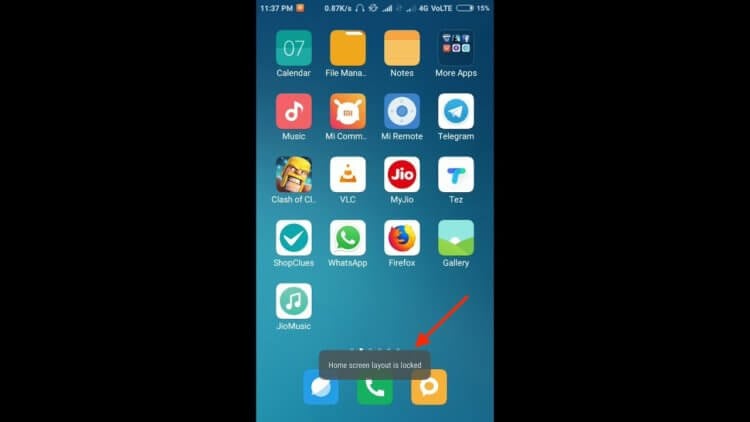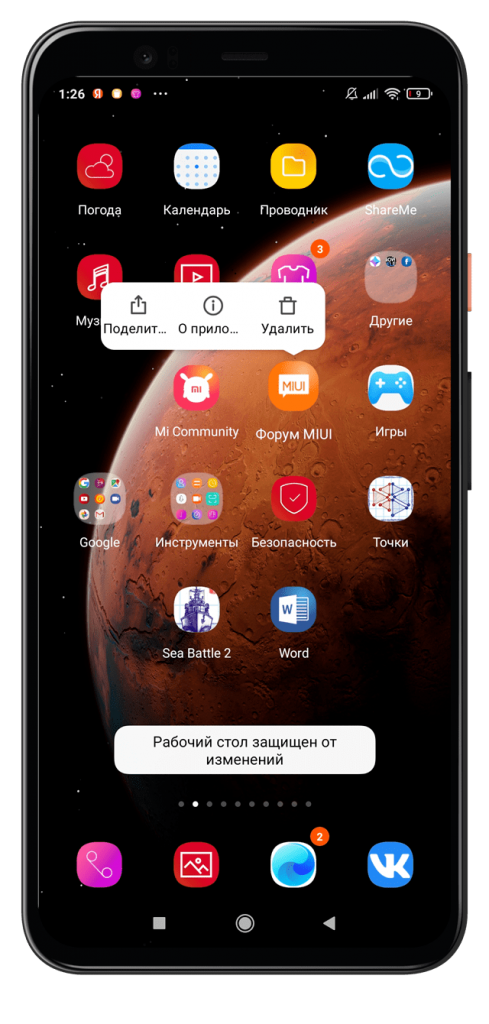Думаю, не ошибусь, если предположу, что вы нечасто меняете расположение иконок на рабочем столе. Ведь это так логично – расположить однажды всё так, как удобно именно вам, а потом пользоваться плодами своего труда. В результате мы настолько привыкаем к тому, в каком порядке расположены значки приложений, что начинаем путаться, стоит хотя бы одному из них исчезнуть или просто изменить внешний вид. Однако иногда бывает просто необходимо сделать перестановку или по крайней мере удалить всё лишнее, но смартфон почему-то противится этому, присылая уведомление о том, что рабочий стол защищён от изменений.
Рабочий стол Xiaomi защищён от изменений. Разбираемся, что с этим делать
Правда ли, что iOS нужно меньше оперативки, чем Android
Как правило, уведомление с текстом «Рабочий стол защищён от изменений» появляется, когда вы пытаетесь произвести с ним какие-либо манипуляции. Например, изменить компоновку приложений, перенести их на новое место, объединить в общую папку, переименовать уже имеющуюся или просто удалить софт, который вдруг стал вам не нужен. Однако наряду с уведомлением о защите от изменений вы получаете полностью парализованный рабочий стол, который не позволяет как-либо его изменить. В чём же дело?
Не удаляются приложения на Xiaomi. Что делать
Всё дело в том, что в настройках вашего смартфона – скорее всего, это Xiaomi или Redmi – установлено специальное ограничение, которое и мешает вам видоизменять рабочий стол.
- Перейдите в «Настройки» и откройте вкладку «Рабочий стол и Недавние»;
- В открывшемся окне пролистайте до раздела «Рабочий стол»;
Отключите защиту рабочего стола, и вы сможете изменять его
- Под ним найдите параметр «Защитить от изменений» и отключите его;
- Вернитесь на рабочий стол и выполните запрещённые ранее манипуляции.
Код безопасности изменился в WhatsApp. Что делать
Защита рабочего стола от изменений – это не эксклюзивная фишка смартфонов Xiaomi и Redmi. Например, точно такой же механизм есть и в прошивке аппаратов Huawei и Honor. Правда, называется он там немного по-другому – «Стиль рабочего стола». Если его заблокировать, вы тоже не сможете производить никакие манипуляции с рабочим столом. Все изменения, включая удаление, перенос, объединение и другие действия, будут заблокированы до момента отключения.
Почему не перемещаются значки на экране Xiaomi
Вот так выглядит уведомление о защите рабочего стола от изменений
На самом деле сам по себе запрет на изменение рабочего стола включаться не должен. Скорее всего, если он у вас активировался, значит, его кто-то включил. Возможно, это произошло случайно, когда вы или кто-то, кому вы доверили свой смартфон, лазили по настройкам. В конце концов, активировать механизм можно и не нарочно, особенно, если он представлен в виде тумблера, который реагирует на свайп. Вы вполне могли листать пальцем по экрану и попасть на этот переключатель.
Что будет, если заблокировать контакт в WhatsApp
Но обычно запрет на изменение рабочего стола служит вполне конкретной цели. Его включают для того, чтобы не дать временному пользователю внести в его состав какие-либо изменения. Это делается, например, для защиты от детей, которые не очень щепетильно относятся к компоновке значков на рабочем столе, и могут ненароком или вполне целенаправленно – тут уж зависит от ребёнка – поменять компоновку приложений и вернуть вам смартфон в совершенно непривычном с точки зрения расположения элементов на экране виде.
Содержание
- Как включить и отключить функцию
- Альтернативный способ включения/отключения
- Как изменить сетку
- Функция «второе пространство» как аналог
Как включить и отключить функцию
Если вы пытаетесь изменить расположение иконок приложений на домашнем экране, а система выдает предупреждение «рабочий стол защищён от изменений», значит, на смартфоне включена специальная система безопасности, которая блокирует действия пользователя.
Отключение функции:
- Откройте настройки телефона.
- Пролистайте вниз и перейдите в раздел «Рабочий стол».
- Здесь найдите опцию «Закрепить положение элементов» и отключите ее с помощью переключателя.
Теперь вы снова можете перемещать элементы, удалять их, создавать папки и добавлять различные виджеты.
Включение защиты домашнего экрана производится таким же образом: перейдите в «Настройки» — «Рабочий стол» и включите опцию закрепления элементов.
Данная функция пригодится в том случае, если у вас есть маленькие дети, которые могут случайно (или специально) устроить бардак на смартфоне.
Альтернативный способ включения/отключения
В MIUI есть еще один способ включения и отключения данной опции:
1. Сделайте свайп двумя пальцами к центру экрана.


Точно таким же образом можно включить блокировку от изменений обратно.
Как изменить сетку
На телефонах Xiaomi есть четыре варианта сетки: 4×5, 4×6, 5×5, и 5×6. Вы, естественно, можете выбрать любую из них. На разных версиях MIUI процедура немного отличается.
MIUI 10 и старше:
- Зайдите в «Настройки».
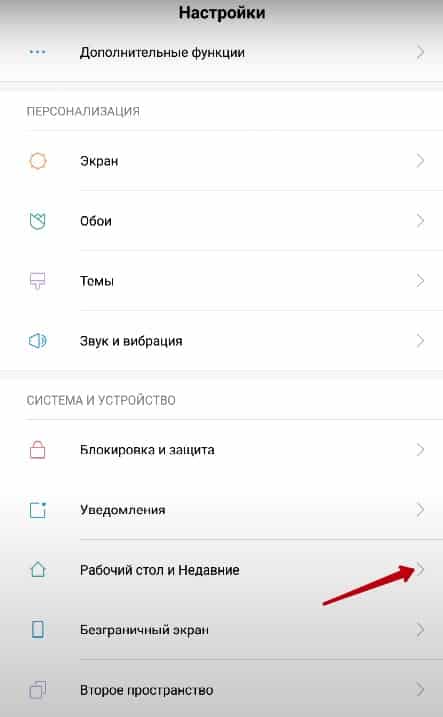
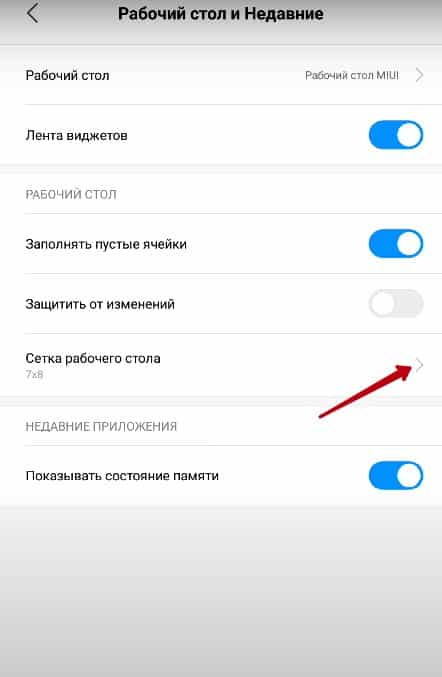

Если у вас сторонняя тема на MIUI 8, возможно, ее разработчик встроил в нее возможность изменять сетку.
Чтобы это проверить, зайдите в настройки домашнего экрана (просто нажмите на пустом месте экрана и подержите). Если в них найдется необходимая функция, значит, проблема решена. Если нет — необходимо найти темы с поддержкой изменения строки состояния. Их поиск осуществляется интуитивно: просто устанавливайте темы и смотрите, есть ли там нужная опция.
На MIUI 8 размер сетки также можно изменить с помощью специальных программ, либо благодаря установке стороннего лаунчера.
Функция «второе пространство» как аналог
Если смартфоном пользуются несколько людей, либо если телефон периодически попадает в руки к ребенку, можно воспользоваться опцией «Второе пространство». Это избавит от необходимости постоянно заходить в параметры и включать/отключать защиту от изменений.
Вы можете создать разные пространства для разных пользователей, или создать одно пространство для себя, а другое — для ребенка. С подробной инструкцией по использовании второго пространства вы можете ознакомиться здесь.
( 1 оценка, среднее 5 из 5 )
Если при попытке изменить расположение иконок вы увидели надпись «Рабочий стол защищен от изменений», не стоит волноваться. Блокировку можно снять за 1 минуту.
Содержание
- Отключаем защиту рабочего стола через настройки
- Альтернативный вариант
- Назначение или зачем нужна эта функция
Отключаем защиту рабочего стола через настройки
Для разблокировки нужно сделать 3 действия:
- Открыть настройки;
- Перейти в пункт «Рабочий стол»;
- Отключить опцию «Закрепить положение элементов» (Защитить от изменений), нажатием на данный пункт.
После этого вы снова можете перемещать местами ярлыки, создавать папки и добавлять виджеты.
Как правило, эта опция уже активирована по умолчанию в новых смартфонах Xiaomi.
Альтернативный вариант
Если вы не можете найти пункт настроек, существуют альтернативные варианты для разных версий miui:
- Сводим 2 пальца вместе на рабочем столе — аналог жеста «щипок»;
- Удерживаем палец в свободном месте экрана — долгий тап.
Далее выбираем «Настройки» и действуем согласно инструкции в первом подзаголовке.
Назначение или зачем нужна эта функция
Блокировка расположения ярлыков будет полезна в следующих случаях:
- Защита от ошибочных действий. Например, при попадании капель воды на дисплей или сильной тряске при использовании гаджета;
- Исключение случаев со случайными нажатиями в кармане;
- Блокировка иконок при использовании гаджета маленьким ребенком.
Очень рекомендуем включать эту опцию после расстановки элементов.
Перейти к содержанию
Некоторые пользователи сталкиваются с проблемой блокировки рабочего стола. При попытке передвинуть или удалить иконку, на экране появляется сообщение: «Рабочий стол защищен от изменений».
Эта блокировка иногда включена по умолчанию на новых смартфонах. Отключить её очень просто:
Содержание
- Снимаем блокировку рабочего стола через настройки
- Второй способ снятия блокировки
- Когда может пригодится защита от изменений рабочего стола?
Снимаем блокировку рабочего стола через настройки
- Открываем «Настройки» смартфона.
- Далее переходим в «Рабочий стол».
- Здесь есть пункт «Защитить от изменений» — отключаем его и готово.
Второй способ снятия блокировки
- Делаем свайп двумя пальцами к центра экрана.
- Появляется меню редактирования рабочего стола — жмем «Настройки».
- Снимаем защиту от изменений.
Рабочий стол разблокирован. Теперь вы сможете создавать виджеты и папки, перетаскивать и удалять иконки.
Когда может пригодится защита от изменений рабочего стола?
- Она защищает от случайных нажатий (к примеру в кармане).
- Поможет если ваш смартфон попадет в руки ребенку, который может натворить дел.
( 2 оценки, среднее 5 из 5 )
Мобильные операционные системы включают в себя большое количество различных опций, и с каждым обновлением их список только расширяется. Как правило, «чистая» версия Android не может похвастаться серьезным функционалом, а вот оболочки, которые разрабатываются и поддерживаются на базе этой ОС, богаты различными опциями. Одна из таких систем – это MIUI, разрабатываемая Xiaomi, однако зачастую вводятся опции, о которых пользователи не знают, и потом возникают проблемы, например, как ошибка – рабочий стол защищен от изменений. Что делать в таком случае, спросите вы? Увидел эту проблему на своем телефоне, и не могу поменять расположение ярлыков.
Содержание
- 1 Рабочий стол защищен от изменений: что это значит?
- 2 Когда появляется ошибка?
- 3 Как отключить защиту рабочего стола от изменений
- 3.1 Через настройки Xiaomi
- 3.2 Через рабочий стол
- 4 Второе пространство – как альтернатива
Рабочий стол защищен от изменений: что это значит?
На рабочем столе Xiaomi, да и любого смартфона, можно размещать любые иконки, переносить их в общие папки, компоновать, однако разработчики MIUI решили добавить возможность блокировки изменений, чтобы другие пользователи не смогли менять расположение, например, если вы дали телефон другому лицу. Как правило, эта опция больше подходит для детей, которые специально или случайно могут поменять расположение иконок, удалить приложения, создать новые папки, и если вам она не нужна, то рекомендуем ее отключить.
Когда появляется ошибка?
Когда вы пытаетесь изменить расположение иконок, ярлыков на рабочем столе или удалить приложение, изменить виджеты, добавить новые виджеты, внизу экрана появляется уведомление: рабочий стол защищен от изменений. И чтобы вы не делали, изменить это не получится, пока не отключите данную опцию в настройках своего телефона.
Как отключить защиту рабочего стола от изменений
Если вы все-таки решили отключить данную опцию, сделать это можно несколькими способами.
Через настройки Xiaomi
С этого момента вы или любой другой пользователь сможете вносить любые изменения на рабочем столе своего телефона Сяоми.
Через рабочий стол
Можно не лезть в настройки гаджета, а сразу вызвать отдельное меню, где настраивается данная опция:
С этого момента вы сможете изменять любые иконки, создавать папки, удалять приложения на своем телефоне Xiaomi, однако, если решите дать гаджет в пользование ребенку, рекомендуем обратно активировать опцию, чтобы вам случайно ничего не удалили.
Второе пространство – как альтернатива
Если вы все же решили отключить опцию, чтобы не выскакивала ошибка: рабочий стол защищен от изменений на Сяоми, но при этом даете свой смартфон в пользование ребенку, рекомендуем вам воспользоваться отдельной технологией – второе пространство, где можно создавать свои ярлыки, файлы и папки, устанавливать отдельные программы и многое другое. В общем, у вас будет как будто 2 отдельных учетных записи на одном телефоне, и при этом вы не будете видеть всего того, что устанавливается или делается во второй учетной записи. Об этом можете почитать в нашей статье.
Надеемся, что наша рекомендация помогла вам решить проблему и выбрать решение для себя. Если вы начинающий пользователь и еще не совсем хорошо разбираетесь в тонкостях Android, а в частности в Xiaomi, рекомендуем вам почитать наши отдельные гайды или же оставить свой вопрос под комментарием, и мы обязательно на него ответим.